如何修復 Windows 10 中的更新錯誤代碼 0x8007001F
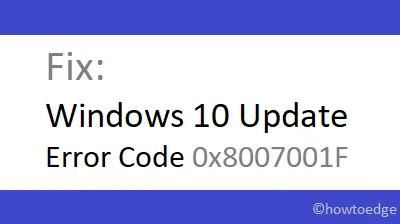
您在將 Windows 更新至最新版本時是否收到錯誤代碼 0x8007001F?這個錯誤通常是由於系統檔案損壞、裝置驅動程式過時或安全修補程式安裝不正確而導致的。既然您在這裡,您一定正在與此錯誤代碼作鬥爭並想要修復它。
在這篇文章中,我們詳細闡述了解決電腦上的0x8007001F錯誤的八種工作方法。它們是 – 執行故障排除程式、重設 Windows 更新服務、清除 SoftwareDistribution 和 catroot2 資料夾。如果這些都不起作用,請嘗試使用系統備份將電腦恢復到較早的狀態或使用“重置此電腦”
修復:Windows 10 更新錯誤代碼 0x8007001F
若要解決 Windows 10 PC 上的更新錯誤 0x8007001F,請一一嘗試以下建議。以下的所有調整都經過充分測試,應該可以解決電腦上任何類型的更新相關問題。
1. 執行 Windows 更新疑難排解
預設情況下,Windows 更新疑難排解是解決電腦上任何類型升級問題的最佳工具。執行故障排除程序將尋找可能的錯誤和錯誤並修復它們。以下是如何使用這個工具 –
- 使用 Win & I 熱鍵開啟“設定”應用程式。
- 按一下更新和安全,然後在出現的螢幕上進行故障排除。
- 跳到右側窗格並點擊“其他疑難排解”連結。
- 按一下「Windows 更新」一次,然後按一下「執行疑難排解」。
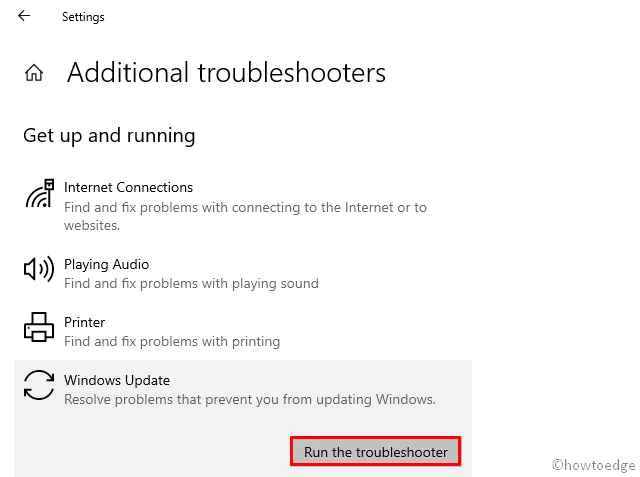
- 由於查找並解決任何問題都需要幾分鐘的時間,因此請耐心等待。
- 完成後,重新啟動Windows 並嘗試重新安裝待處理的修補程式。
如果此解決方案不起作用,請嘗試下一組解決方法 –
2.重置Windows更新元件
Windows 10 內存在不必要的快取也可能導致類似的錯誤,例如 0x8007001F。若要解決此問題,您必須在重設 Windows 更新元件和服務後清除儲存的快取。以下是需要採取的基本步驟—
- 右鍵單擊 Windows 圖示並選擇“運行”。
- 在空白處輸入“ cmd ”,然後同時按下 Ctrl+Shift+Enter 鍵。
- 執行此操作將啟動具有管理權限的命令提示字元。
- 現在,依序執行以下程式碼。
- 確保在每個命令列末尾按 Enter 鍵。
net stop wuauserv
net stop cryptSvc
net stop bits
net stop msiserver
- 上述程式碼將停止基本的 Windows 10 服務。
- 導航至該
C:/Windows/SoftwareDistribution資料夾,並將其重新命名為 softwareDistribution.old。 - 接下來,瀏覽到該
C:/Windows/System32/Catroot2資料夾,並將其重新命名為 catroot2.old。 - 重命名這兩個資料夾後,重新啟動先前停止的服務。
net start wuauserv
net start cryptSvc
net start bits
net start msiserver
- 重新啟動 Windows 以確認最近的變更。
從下次登入開始,更新 Windows 期間不應出現 0x8007001F 錯誤。
3.刪除Windows更新快取
雖然清理軟體分發版和 catroot2 資料夾足以清除不必要的緩存,但也應該檢查並刪除損壞或不完整的更新檔案。您所需要做的就是查找以下資料夾並刪除其所有內容。
$Windows.~BT & $Windows.~WS folders
4. 設定防火牆或防毒軟體
由於第三方防毒軟體幹擾電腦上的核心文件,也可能會出現 0x8007001F 錯誤。因此,為了排除這種可能性,我們建議暫時停用反惡意軟體程式。
5. 在乾淨啟動狀態下執行 Windows 更新
有時,第三方應用程式會開始乾擾系統文件,從而阻止 Windows 更新服務。該公司提供了一個很好的工具來解決此類問題,即「乾淨啟動」。透過乾淨啟動重新啟動電腦可確保最少的驅動程式和啟動程式。
如果使用乾淨啟動重新啟動電腦後沒有出現任何錯誤,則一定存在一些損壞或損壞的第三方應用程式。如果您最近安裝了某個程序,請嘗試解除安裝該程式。
如果此後錯誤仍然存在,請停用所有外部應用程式並一一重新啟動它們。透過這樣做,您可能會找到導致此錯誤的罪魁禍首程序。以下是執行乾淨啟動的方法 –
- 聯合按下 Windows 鍵 + R 並輸入msconfig。
- 接下來,按Enter或「確定」啟動「系統設定」視窗。
- 前往「服務」標籤並選取「隱藏所有 Microsoft 服務」左側的核取方塊。
- 點擊「全部停用」按鈕以排除非 Microsoft 應用程式。
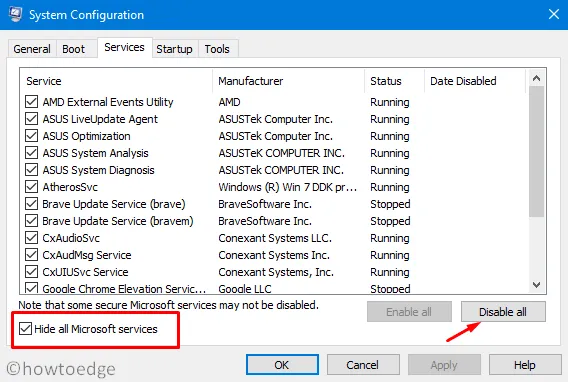
- 現在,轉到“啟動”標籤並點擊“開啟任務管理器”。
- 隨後,工作列會顯示啟動應用程式的清單。
- 在這裡,右鍵單擊第一個項目,然後在上下文選單中選擇“刪除”。
- 對清單中的所有啟動項目重複上述步驟。
- 返回“系統配置”窗口,按一下“應用”,然後按一下“確定”以確認變更。
重新啟動Windows並查看是否修復了錯誤0x8007001F。
6.手動安裝最新的累積更新
如果您在安裝最新的安全性修補程式後開始收到 0x8007001F 錯誤,則累積更新本身可能會有一些問題。在這種情況下,我們建議將作業系統回滾到先前的狀態。
或者,您可以在電腦上手動下載並安裝最新的獨立套件。為此,您需要先了解與您的系統架構相符的最新 CU 編號。您可以造訪累積更新目錄以了解是否有新的補丁。獲得所需的“KB”號後,請按照以下步驟下載並安裝。 msu 檔。
手動安裝可用更新
- 造訪Microsoft 更新目錄網站並輸入上面註明的「KB」編號。
- 這將顯示一系列符合良好的結果,請根據系統架構選擇一個。
- 點擊更新連結旁邊的下載,然後點擊即將出現的視窗中的頂部連結。
- 下載完成後,按一下安裝檔案兩次以升級作業系統。
就是這樣,我希望這篇文章對解決 Windows 10 上的 0x8007001F 錯誤很有用。如果您有任何疑問或建議,可以透過評論部分與我們聯繫。
7.使用系統還原點
如果您在電腦上建立了系統備份,現在是將作業系統還原到一切正常運作的狀態的最佳時機。了解如何使用系統還原點(如果您過去曾建立過系統還原點)。
8. 執行就地升級
如果上述所有方法都無法解決 0x8007001F 錯誤,而且您沒有任何儲存的系統備份,您所能做的就是在電腦上全新安裝 Windows。這是這樣做的完整指南 –
- 首先,下載媒體建立工具並在您的 PC 上運行它。
- 接下來,選擇立即升級這台電腦。
- 當系統檢查任何相容性問題時,請耐心等待。
- 當出現任何結果時,請點擊「下載並安裝更新」(建議),然後按一下「下一步」。
- 現在,請按照螢幕上的指示操作,進入「準備安裝」視窗。
- 確保選擇“保留個人文件和應用程式”,然後再次按一下“下一步”。
就這樣,媒體建立工具將處理剩餘的步驟。如果您想了解更多詳細步驟,請了解如何全新安裝 Windows。



發佈留言